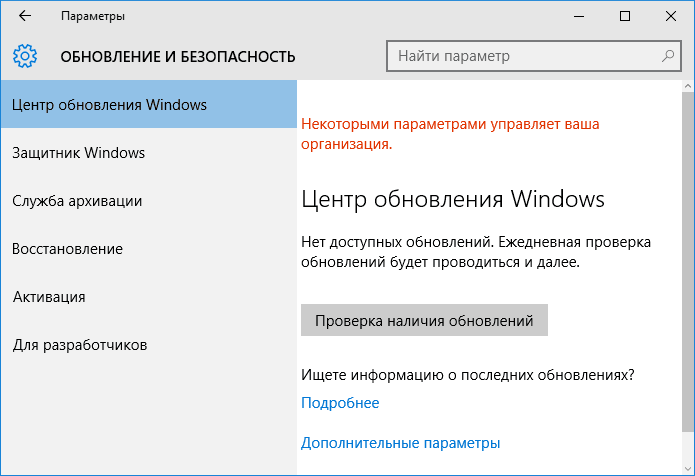- Некоторыми параметрами управляет ваша организация в Windows 10
- Причины появления сообщения о том, что некоторые параметры скрыты или параметрами управляет организация
- Как убрать сообщение об управлении параметрами Windows 10 организацией
- Некоторые настройки управляются вашей организацией в Windows 10 [FULL GUIDE]
- Как я могу исправить Некоторые настройки управляются проблемой вашей организации?
- Решение 1. Измените данные диагностики и использования
- Решение 2. Измените настройки из редактора групповой политики
- Решение 3 – Проверьте свой жесткий диск
- Решение 4 – Редактируйте ваш реестр
- Решение 5 – Проверьте свой антивирус
- Решение 6 – Включить телеметрию
- Решение 7. Проверьте запланированные задачи
Некоторыми параметрами управляет ваша организация в Windows 10
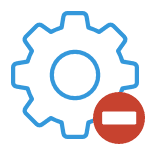
В этой статье — о том, почему появляется текст «Некоторыми параметрами управляет ваша организация» в отдельных настройках, о том, как можно сделать, чтобы она исчезла и другая информация по вопросу.
Причины появления сообщения о том, что некоторые параметры скрыты или параметрами управляет организация
Как правило, с сообщением о «некоторыми параметрами управляет ваша организация» или «некоторые параметры скрыты» пользователи Windows 10 сталкиваются в разделе параметров «Обновление и безопасность», в настройках Центра обновлений, а также в параметрах защитника Windows.
И почти всегда это связано с одним из следующих действий:
- Изменение параметров системы в реестре или редакторе локальной групповой политики (см. Как сбросить локальные групповые политики на значения по умолчанию)
- Изменение настроек «шпионства» Windows 10 разными способами, некоторые из которых описаны в статье Как отключить слежку в Windows 10.
- Отключение каких-либо функций системы, например, отключение защитника Windows 10, автоматических обновлений и т.п.
- Отключение некоторых служб Windows 10, в частности, службы «Функциональные возможности для подключенных пользователей и телеметрия».
Таким образом, если вы отключали шпионство Windows 10 с помощью Destroy Windows 10 Spying или вручную, меняли параметры установки обновлений и выполняли аналогичные действия — с большой вероятностью, вы будете видеть сообщение о том, что некоторыми параметрами управляет ваша организация.
Хотя на самом деле причина появления сообщения не в какой-то «организации», а в том, что некоторые измененные параметры (в реестре, редакторе локальной групповой политики, с помощью программ) просто не могут управляться из стандартного окна «Параметров» Windows 10.
Стоит ли заниматься действиями, чтобы убрать эту надпись — решать вам, ведь по сути он появился (вероятнее всего) именно как результат ваших целенаправленных действий и сам по себе никакого вреда не несет.
Как убрать сообщение об управлении параметрами Windows 10 организацией
Если ничего похожего вы не делали (из того, что описано выше), для того, чтобы убрать сообщение «некоторыми параметрами управляет ваша организация», попробуйте сделать следующее:
- Зайдите в параметры Windows 10 (Пуск — Параметры или клавиши Win+I).
- В разделе «Конфиденциальность» откройте пункт «Отзывы и диагностика».
- В разделе «Данные диагностики и использования» в пункте «Отправка данных об устройстве корпорации Майкрософт» установите «Расширенные сведения».
После чего выйдите из параметров и перезагрузите компьютер. Если изменение параметра невозможно, то либо отключены необходимые службы Windows 10, либо параметр был изменен в редакторе реестра (или локальной групповой политики) или с помощью специальных программ.
Если же вы производили какие-то из описанных действий по настройке системы, то вам предстоит вернуть все как было. Возможно, это удастся сделать, используя точки восстановления Windows 10 (если они были включены), либо вручную, вернув те параметры, которые вы меняли в значения по умолчанию.
В крайнем случае, если вам не дает покоя то, что какими-то параметрами управляет какая-то организация (хотя, как я уже отметил, если речь идет о вашем домашнем компьютере, это не так), вы можете использовать сброс Windows 10 с сохранением данных через параметры — обновление и безопасность — восстановление, подробнее об этом в руководстве Восстановление Windows 10.
А вдруг и это будет интересно:
Почему бы не подписаться?
Рассылка новых, иногда интересных и полезных, материалов сайта remontka.pro. Никакой рекламы и бесплатная компьютерная помощь подписчикам от автора. Другие способы подписки (ВК, Одноклассники, Телеграм, Facebook, Twitter, Youtube, Яндекс.Дзен)
21.01.2016 в 22:08
Ваш сайт рекламируют. Ждите наплыва новых пользователей
youtube.com/watch?v=RgD0hw3RytI
22.01.2016 в 08:17
О, круто! Спасибо. Только вот заметил в видео, что проблема с отображением меню на малой ширине экрана на моем сайте присутствует. Хотя у меня при проверках не было. Буду исправлять.
22.01.2016 в 12:00
Да, это, конечно — хорошо. Только , если раньше человек отвечал на сотни вопросов, то теперь будет на тысячи. Время у него, наверное, не останется ни на что. А ведь надо ещё статьи писать.
23.01.2016 в 08:43
Ну… не такой уж и наплыв там : ) Пока отвечать успеваю (правда если вдруг оказываешься без возможности ответить дня на три, то потом все разобрать — очень тяжело).
31.01.2016 в 21:01
А тут нет регистрации? что бы не писать вечно свою почту? не подскажешь, только поставил винду, была возможность выбора в «отзывах и диагностики» теперь же нет, теперь на темном экране и ничего не понятно как исправить, что делать?ничего не менял
01.02.2016 в 09:26
Не знаю. С таким еще не встречался. Разве что восстановление системы попробовать.
08.04.2021 в 15:20
У меня даже Данные диагностики и использование управляет организация. Что делать?
20.03.2016 в 15:45
Многие люди качают «левые» windows с интернета (различные сборки).
Я вот думаю, а что если кто эти виндовсы собирал, то засунул туда какие-то программы шпионы?
Вот может поэтому и пишет, что некоторыми службами управляет ваша организация.
21.03.2016 в 10:23
Нет, не поэтому. Но некоторые изменения по сравнению со стандартными параметрами системы (в том числе, наоборот, отключение шпионских функций) вызывают как раз такую надпись.
20.12.2016 в 15:24
Дмитрий, когда мне устанавливали виндовс 10, поставили галочку «отключить шпионские функции», теперь у меня надпись некоторыми параметрами управляет ваша организация. как мне это исправить?
21.12.2016 в 07:41
Это необязательно исправлять. Т.е. не влияет на работу как таковую. Ну а если все-таки нужно, то тут дистанционно не скажешь, поскольку неизвестно, что именно отключали и с помощью чего. Т.е. можно конечно сбросить Windows 10 через обновление и восстановление, см. https://remontka.pro/reset-windows-10/ но не уверен, что это того стоит.
23.04.2016 в 11:14
ничего не убралось, ничего не поменялось. если честно, у меня немножко по-другому. у меня надпись эта появляется например в Параметры — Персонализация — Пуск. дело в том, что я столкнулся совсем недавно с проблемой, что не могу ничего менять в меню Пуск. недавно делал восстановление, и через некоторое время плитки в меню Пуск просто отказались меня слушаться. нет, они работают, но я не могу ни изменить их размер, ни переместить, ни удалить с начального экрана. также у меня больше нет возможности поставить что-либо туда. при правом клике по плитке открывается только один пункт «Дополнительно». мне кажется, это всё связано с той злосчастной надписью…
можете помочь, если кто знает. я просто до жути привередлив и хочу, чтобы на МОЕМ компьютере управлял им только Я.
Спасибо
24.04.2016 в 08:55
А попробуйте создать нового пользотвателя — сохраняется ли в нем проблема. Не должна. Если что просто переедете на нового, а старого удалите. (просто точнее по описанию не могу дать инструкций, не совсем понятно как так у вас)
26.04.2016 в 23:01
пробовали. сохраняется.
я, конечно, не настолько разбираюсь, но мне кажется, что дело в реестре. у меня есть программа, для функционирования которой нужно было внести данные в реестр. возможно, это как повлияло. но тогда вопрос в другом — почему раньше этого не было, а после первого же восстановления операционки вдруг появилось?
абсурд…
11.07.2016 в 19:35
OOSU10 эта програ решает даную проблему, мне лично помогло.
29.07.2016 в 20:14
Весь этот сайт — сплошной копирайт чужих статей.
Да Диман?
30.07.2016 в 08:26
Ну давайте, продемонстируйте хоть на одном примере, откуда я что-то скопировал? У меня вот копируют, прямо со скринами. И еще учтите, что если тема имеет одно решение, то и без копирвания статьи примерно одинаковые получатся даже у всех, кто пишет сам.
Вообще, ответ — нет. Мне банально проще и быстрее самому написать и попробовать, чем у кого-то перписывать. Если инфы в головое не хватает, принципиально ищу только в англоязычных источниках, чтобы не пересечься с готовыми чужими статьями.
01.11.2016 в 18:10
Спасибо большое, помогло…
11.01.2017 в 16:27
Доброго! А я обновился до 1067 и надпись там пропала и теперь я не знаю, будет ли он как и раньше меня спрашивать о новых обновлениях или устанавливать сам? В политиках у меня стоит цифра 2
Как думаете?
12.01.2017 в 10:01
Если двойка — должно быть как раньше, спрашивать. Если вы про ту же двойку говорите, о которой я подумал (в параметрах настройки автоматических обновлений в gpedit)
20.02.2017 в 15:02
Подскажите по такому вопросу:
почему горит серым и не могу выбрать нужный пункт? только недавно привезли ноут с 10-кой, хотелось бы поотключить всякие левые обновления и тд
21.02.2017 в 09:59
Два варианта: либо вы использовали какое-то ПО для отключения «шпионажа» Windows 10, и это результата (т.е. данные не отправляются, но и изменить из интерфейса параметров вы это не можете), либо (тут не могу точно сказать), слышал в некоторых редакциях (для одного языка, но могу ошибаться) эта опция недоступна (правда тогда странно, что отображается).
15.10.2017 в 07:26
Добрый день, Дмитрий!
После применения всех советов, найденных на вашем и других сайтах красная надпись не исчезла. Переустанавливать поленилась.
Помогло следующее: нашла и удалила в registry все упоминания Armadillo и AsProtect (было по два ключа в каждом случае). После перезагрузки надписи нет…
24.11.2017 в 13:49
Еще Это появляется у инсайдеров. — Программа предварительной оценки меняет некоторые параметры.
22.06.2018 в 18:40
Здравствуйте, не могли бы вы помочь. У меня эта надпись висит в Параметры — Устройства — Ввод — Дополнительные параметры клавиатуры. И там не могу ничего изменить, потому что тупо не вижу подпунктов меню. Например нажмешь на клавишу клавиатуры, а повторения нажатого символа нет. Одну букву напечатал и опять нужно нажимать. До этого мне был нужен слепой набор цифр, и пока его освоил, установил пару прог, которые мне выключили некоторые мешающие клавиши и издавали звуки. А теперь мне это не нужно, я их отключил, но вот остались старые настройки. Причем эти настройки, я делал сам в винде, а не этими прогами.
22.06.2018 в 19:10
А не где-то в реестре или редакторе локальной групповой политики делали? Если там, то придется вспомнить, где именно и обратно исправить.
05.09.2019 в 21:26
Здравствуйте, использовал программу по отключению шпионских функций и не только (Win10Tweaker), естественно появилась эта надпись в некоторых местах. Но главное что из-за этого теперь не могу переактивировать винду. Убрал все изменения через твикер, но ничего не помогает. Выбивает ошибку активации windows 10 0xc004f074, вы не сталкивались с такой ошибкой?
06.09.2019 в 14:27
Здравствуйте.
Ошибка говорит о невозможности связаться с сервером активации. Если он работает, пробуем отключить любые брандмауэры, вычистить хостс.
08.02.2021 в 17:50
ты уже смог включить? (у меня похожая проблема)
22.02.2020 в 10:12
Просто скачайте программу «windows update minitool» и надпись
«Некоторыми параметрами управляет ваша организация» пропадёт.
Одно предупреждение: в программе «windows update minitool » в настройках, где написано «Автоматическое обновление», нужно ставить «Автоматически».
Потом перезагружаете компьютер. Вот собственно говоря и всё…)) удачи.
24.06.2020 в 18:44
Все описанные способы не помогали. Помогла только программа Windows update mini tool. Через неё просто включил обновления на авто и надпись пропала. Слева в самом низу есть выпадающий список, там поставить и даже перезагружаться не надо, сразу пропадает надпись.
30.06.2020 в 16:54
Здравствуйте! Отключил полностью брандмауэр винда 10 по вашей инструкции! теперь не могу получить обновления. При попытке включить защитник виндвс пишет:не удалось запустить службу брандмауэр windows на локальный компьютер код ошибки 5 …. можно ли как то вернуть работу защитгика?
01.07.2020 в 14:39
А обратно включить брандмауэр так же как отключали? То есть если делали что-то в реестре, изменить на исходные значения.
Ну и в крайнем случае, если есть точки восстановления — они тоже сработают.
02.03.2021 в 00:44
Я перепробовал все советы и не чего не помогло,возился с этой проблемой пару дней, а все оказалось очень просто, просто надо через стандартную утилиту виндоус 10 удалить папку виндоус олд, там это происходит в два этапа сначала чистим общее, а потом во втором окне выбираем очистить прошлые виндоус,освобождает во первых место, а во вторых это проблема уходит. Оказалось что мешал старый антивирус от каспийского на корпоративной виндоус 10, а когда обновил до винд.10 про 20н2,то выскочила такая проблема,вот простым способом удаления старых версий решил проблему.
Некоторые настройки управляются вашей организацией в Windows 10 [FULL GUIDE]
В Windows 10 мы получили множество новых функций и настроек, но иногда возникают определенные проблемы.
По мнению некоторых пользователей, они получают некоторые параметры, управляемые сообщением вашей организации, когда они пытаются изменить свои параметры, но есть несколько доступных решений, которые могут помочь вам решить эту проблему.
Как я могу исправить Некоторые настройки управляются проблемой вашей организации?
Некоторые параметры управляются вашей организацией . При попытке изменить некоторые параметры может появиться сообщение. Говоря об этой проблеме, пользователи сообщили о следующих проблемах:
- Некоторыми настройками управляет экран блокировки вашей организации Windows 10 . Это сообщение может появляться, когда вы находитесь на экране блокировки. Чтобы решить эту проблему, обязательно попробуйте некоторые из наших решений.
- Некоторые параметры скрыты или управляются вашей организацией. Центр обновления Windows . Несколько пользователей сообщили об этом сообщении при попытке использовать Центр обновления Windows. Чтобы устранить проблему, попробуйте изменить реестр и проверить, помогает ли это.
- Некоторые параметры управляются вашей организацией Защитник Windows . Иногда эта проблема может возникать при использовании Защитника Windows. Чтобы решить эту проблему, вы можете попробовать установить сторонний антивирус.
- Некоторыми настройками управляет отпечаток вашей организации, Windows Hello . Это сообщение также может появляться при попытке добавить отпечаток пальца или при использовании Windows Hello. Чтобы решить эту проблему, вам, возможно, придется изменить групповую политику.
- Некоторыми настройками управляет время вашей организации. Несколько пользователей сообщали об этом сообщении, пытаясь настроить время или дату. В большинстве случаев это сообщение безвредно, и вы можете его игнорировать.
- Некоторые настройки управляются системным администратором . Это вариант этого сообщения, и, если вы столкнулись с ним, попробуйте изменить настройки с помощью учетной записи администратора.
Решение 1. Измените данные диагностики и использования
Это решение довольно простое, вам просто нужно изменить один параметр.
- Откройте Настройки> Конфиденциальность .
- В меню слева выберите Обратная связь и диагностика .
- Найдите данные диагностики и использования и измените их с Basic на Enhanced или Full .
Мы должны отметить, что этот параметр регулирует, сколько ваших личных данных отправляется в Microsoft для анализа.
Если вы не можете поделиться слишком большим количеством своих личных данных для анализа и исправления ошибок, вам, вероятно, следует придерживаться расширенной опции.
Хотя это решение довольно простое, оно не всегда работает, но, к счастью, у нас есть еще одно решение для вас.
Если у вас возникли проблемы с открытием приложения Настройка, обратитесь к этой статье, чтобы решить эту проблему.
Решение 2. Измените настройки из редактора групповой политики
- Откройте редактор групповой политики, нажав Windows Key + R и введя gpedit.msc .
- Когда Редактор групповой политики запускается, вам нужно перейти к:
- Конфигурация пользователя. Меню административных шаблонов запуска и уведомления панели задач
- В левой части окна найдите параметр Отключить уведомления о тостах и дважды щелкните его.
- Попробуйте включить и отключить его пару раз, но не забудьте отключить его перед сохранением настроек.
Если вы не знаете, как редактировать групповую политику, ознакомьтесь с этим пошаговым руководством и узнайте, как вы можете это сделать, как эксперт.
У вас нет редактора групповой политики на ПК с Windows? Получите это прямо сейчас с помощью этого полезного руководства!
Решение 3 – Проверьте свой жесткий диск
Несколько пользователей сообщили, что некоторыми настройками управляет сообщение вашей организации из-за проблем с их жестким диском. По словам пользователей, проблема начала возникать, потому что диск был предназначен только для хранения данных.
Если у вас есть эта проблема, вы можете заменить жесткий диск и проверить, решает ли это проблему. Кроме того, также рекомендуется проверить работоспособность вашего жесткого диска.
Есть много отличных инструментов, которые могут помочь вам в этом, но лучший – Iolo System Mechanic Pro , поэтому обязательно попробуйте его.
Имейте в виду, что ваш жесткий диск является маловероятной причиной, но немногие пользователи сообщили, что это сообщение было вызвано их жестким диском, поэтому вы можете проверить свой жесткий диск.
Решение 4 – Редактируйте ваш реестр
По словам пользователей, Некоторые параметры управляются вашей организацией , сообщение может появиться из-за вашего реестра. Некоторые параметры реестра могут повлиять на вашу операционную систему и вызвать появление этой и других ошибок.
Чтобы решить эту проблему, вам нужно вручную изменить реестр. Изменение реестра относительно просто, и вы можете сделать это, выполнив следующие действия:
- Нажмите Windows Key + R и введите regedit . Теперь нажмите Enter или нажмите ОК . Запустится редактор реестра.
- Прежде чем вносить какие-либо изменения, рекомендуется экспортировать ваш реестр. Реестр чувствителен к изменениям, и иногда, если вы изменяете реестр, могут возникать новые проблемы, поэтому рекомендуется создать резервную копию. Для этого выполните следующие действия:
Нажмите Файл> Экспорт .Теперь выберите Все как Диапазон экспорта и введите нужное имя. Выберите место для сохранения и нажмите кнопку Сохранить .
Как только вы это сделаете, вы создадите резервную копию вашего реестра. Вы можете использовать этот файл в любое время, чтобы восстановить реестр до исходного состояния, если что-то пойдет не так.
- На левой панели перейдите к ключу HKEY_LOCAL_MACHINE \ SOFTWARE \ Policies \ Microsoft \ Windows \ WindowsUpdate . На правой панели найдите Wuserver .
- Нажмите правой кнопкой мыши Wuserver и выберите в меню Удалить .
- Откроется диалоговое окно подтверждения. Нажмите Да , чтобы удалить эту запись.
После внесения изменений в реестр, проблема должна быть решена. Если вы не можете найти ключ в Шаге 3 или в DWORD Wuserver, это решение не будет применяться к вам, поэтому вы можете его пропустить.
Если вы хотите узнать, как редактировать свой реестр как профессионал, прочитайте эту полезную статью.
Не можете получить доступ к редактору реестра? Все не так страшно, как кажется. Ознакомьтесь с этим руководством и быстро решите проблему.
Решение 5 – Проверьте свой антивирус
По словам пользователей, иногда некоторыми настройками управляет ваша организация , сообщение может появиться из-за проблем с антивирусом. Многие антивирусные инструменты могут создавать помехи вашей системе и вызывать появление этого сообщения.
Вы хотите проверить, блокирует ли ваш брандмауэр порт или приложение? Следуйте простым шагам из этого руководства, чтобы узнать.
Чтобы решить эту проблему, рекомендуется проверить конфигурацию антивируса и отключить функции, которые могут мешать работе Windows. Если это не помогает, вы также можете попробовать полностью отключить антивирус.
Даже если вы отключите антивирус, Защитник Windows запустится автоматически и защитит ваш компьютер от сетевых угроз.
Если отключение антивируса не помогает, возможно, вам придется удалить его. Лучший способ сделать это – использовать специальный инструмент для удаления от производителя антивируса.
Для пользователей Norton у нас есть специальное руководство о том, как полностью удалить его с вашего ПК. Существует также аналогичное руководство для пользователей McAffe.
Если вы используете какое-либо антивирусное решение и хотите полностью удалить его с ПК, обязательно ознакомьтесь с этим удивительным списком лучших программ для удаления, которые вы можете использовать прямо сейчас.
Многие антивирусные компании предлагают специальные средства для удаления своего программного обеспечения, поэтому обязательно используйте один для удаления своего антивируса.
Если удаление антивируса решает проблему, вам следует подумать о переходе на другое программное обеспечение безопасности. На рынке есть много отличных антивирусных инструментов, но в настоящее время лучшими являются Bitdefender , BullGuard и Panda Antivirus , поэтому обязательно попробуйте любой из этих инструментов.
Хотите заменить свой антивирус на лучший? Вот список с нашими лучшими выборами.
Решение 6 – Включить телеметрию
Если вы получаете сообщение Некоторые настройки управляются вашей организацией , вы можете решить эту проблему, просто включив телеметрию. Для этого просто выполните следующие действия:
- Откройте редактор реестра и создайте резервную копию реестра. Мы подробно показали вам, как это сделать в Решении 4 .
- Когда откроется Редактор реестра , на левой панели перейдите к Компьютер \ HKEY_LOCAL_MACHINE \ SOFTWARE \ Policies \ Microsoft \ Windows \ DataCollection на левой панели. На правой панели найдите AllowTelemetry DWORD и установите для него 1 . Если этот DWORD недоступен, вам придется создать его вручную и изменить значение его значения на 1.
После внесения изменений необходимо включить услугу телеметрии. Для этого просто выполните следующие действия:
- Нажмите Windows Key + R и введите services.msc . Нажмите Enter или нажмите ОК .
- Когда откроется окно Службы , дважды нажмите Опыт и телеметрия подключенных пользователей .
- Установите для Тип запуска значение Автоматически и нажмите Применить и ОК , чтобы сохранить изменения.
- Теперь найдите dmwappushsvc и дважды щелкните по нему. Установите для Тип запуска значение Автоматически и убедитесь, что служба работает.
После этого проверьте, решена ли проблема.
Решение 7. Проверьте запланированные задачи
Иногда запланированные задачи могут мешать работе Windows и вызывать появление сообщения Управление некоторыми настройками в вашей организации . Чтобы решить проблему, вам нужно удалить все запланированные задачи, связанные с Анти-маяком Spy bot. Для этого выполните следующие действия:
- Нажмите Windows Key + S и введите планировщик задач . Выберите Планировщик заданий из списка результатов.
- При запуске планировщика задач на левой панели разверните каталог Безопасная сеть и выберите Анти-маяк Spybot . На правой панели выберите доступную задачу, щелкните ее правой кнопкой мыши и выберите Удалить .
Если вы ищете альтернативу планировщику заданий, ознакомьтесь с этими замечательными программными инструментами, которые помогут вам спланировать свою задачу как профессионал.
Планировщик заданий не работает? Посмотрите это руководство, чтобы исправить это всего за пару шагов.
Наконец, вам нужно изменить файл вашего хоста. Помните, что файл hosts заблокирован для редактирования, и для его редактирования мы рекомендуем ознакомиться с нашей статьей о том, как редактировать файл хоста.
После открытия файла hosts вам необходимо удалить все значения между # началом записей, вставленных Anti-Beacon Spybot для Windows 10 и # концом записей, вставленных Anti-Beacon Spybot для Windows 10 .
После внесения этих изменений перезагрузите компьютер и проверьте, устранена ли проблема. Имейте в виду, что это решение работает, только если у вас есть безопасная сеть и Spybot Anti-Beacon. каталоги в планировщике задач.
Как вы можете видеть Некоторые настройки управляются вашей организацией , сообщение может немного раздражать, но вы можете легко решить его, следуя приведенным выше инструкциям.
Пользователи сообщают, что оба решения полезны, хотя первые решения не работают для всех пользователей. Если первое решение не работает для вас, второе, вероятно, исправит это.
Если у вас есть какие-либо другие предложения или вопросы, не стесняйтесь оставлять их в разделе комментариев ниже.
ЧИТАЙТЕ ТАКЖЕ
- Как увеличить скорость вентилятора процессора с помощью настроек программного обеспечения и BIOS
- Исправлено: мы обнаружили одну или несколько настроек, которые могут повлиять на время автономной работы
- Исправлено: брандмауэр Windows не может изменить некоторые ваши настройки
- Исправлено: «настройки безопасности Интернета запрещены» в Windows 10, 8.1
- Исправлено: обновления и настройки не открываются в Windows 10